Di tutti gli Applicazioni web G Suite, i Fogli Google potrebbero essere i più impressionanti. Rilasciato nel 2006, è diventato rapidamente un feroce concorrente per opporsi a Microsoft Excel come un promettente editor di fogli di calcolo.
Oggi Google Fogli include una vasta gamma di funzioni di modifica e collaborazione che milioni di studenti, lavoratori e hobbisti usano quotidianamente.
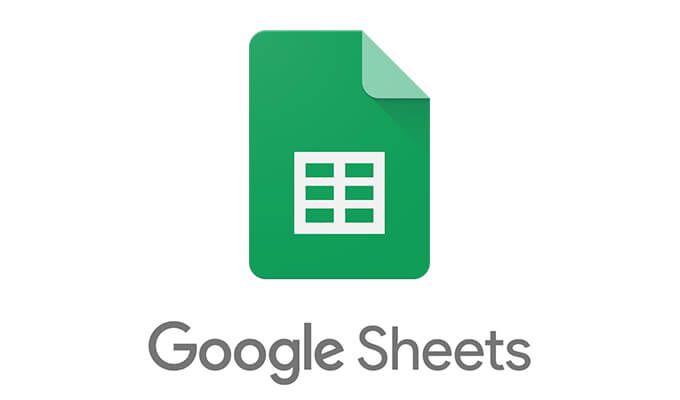
Una delle caratteristiche più apprezzate di Fogli Google è il suo solido set di funzioni. Le funzioni sono un componente fondamentale di ciò che rende i fogli di calcolo così potenti e ogni piattaforma di modifica dei fogli di calcolo di solito ha molte delle sue funzioni uniche.
La funzione IMPORTRANGEdi Google Sheet consente un livello di connettività senza interruzioni tra due o più fogli di calcolo, consentendo molte possibilità interessanti. Ti consente di importare dati in Fogli Google.
Che cos'èIMPORTRANGE?IMPORTRANGE è uno dei tanti funzioni supportate da Fogli Google. Le funzioni vengono utilizzate per creare formule in grado di manipolare i dati del foglio di calcolo, eseguire calcoli e altro.
Alcune delle oltre 100 funzioni supportate includono DATA, per convertire una stringa in una data, COS, per restituire il coseno di un angolo fornito in radiazioni e ROTONDO, che consente di arrotondare i decimali ad una certa cifra decimale.
In_content_1 all: [300x250] / dfp: [640x360]- ->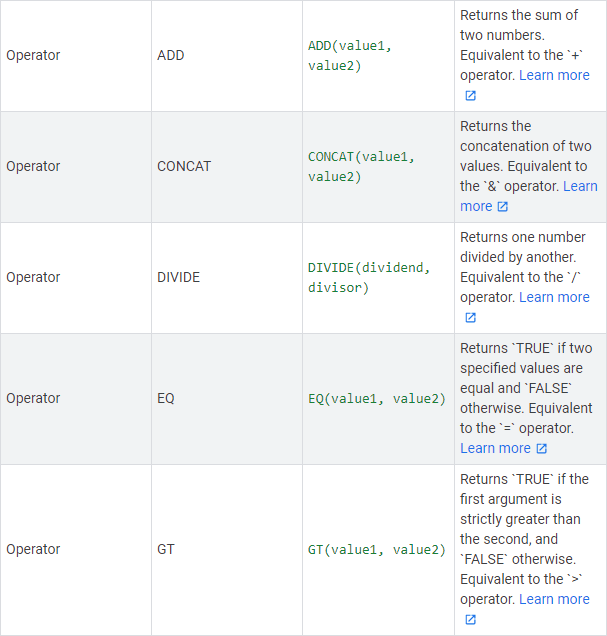
Incluso in questo lungo elenco di funzioni è IMPORTRANGE. IMPORTRANGE consente una forma di integrazione tra fogli di calcolo, che consente di importare un intervallo di celle da un altro foglio di calcolo (o foglio di lavoro all'interno dello stesso foglio).
Ciò consente agli utenti di Fogli Google di suddividere i propri dati in più diversi fogli pur essendo ancora in grado di visualizzarlo utilizzando una semplice formula. Univocamente, consente anche un livello di collaborazione in cui è possibile importare i dati da un foglio di terze parti (se consentito) nel proprio.
Come usareIMPORTRANGEIl primo passo per utilizzare questa potente funzione è disporre di un foglio di calcolo da cui importare i dati in Fogli Google. O individuane uno o, come farò in questo esempio, crea un foglio fittizio con alcune righe di dati.
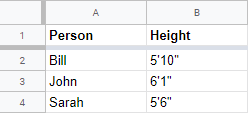
Qui abbiamo un semplice foglio di due colonne e tre righe. Il nostro obiettivo è acquisire questi dati e importarli in un altro foglio di calcolo che stiamo utilizzando. Crea un nuovo foglio o vai in un foglio esistente e configuriamolo.
Inizierai con lo stesso procedimento che faresti quando utilizzi una funzione: fai clic su una cella vuota in modo da poter accedere alla funzione bar. In esso, digita = IMPORTRANGE. Questa è la parola chiave della funzione che possiamo usare per importare i dati del foglio.
La funzione IMPORTRANGE utilizza due parametri nella sua sintassi di base: IMPORTRANGE (spreadsheet_url, range_string). Esaminiamo entrambi.
spreadsheet_url è esattamente quello che sembra: l'URL del foglio di calcolo da cui stai tentando di importare una serie di dati. Basta copiare e incollare l'URL del foglio di calcolo e qui. Ancora più semplice, puoi facoltativamente usare la stringa identificativa del foglio di calcolo, presente anche nell'URL.

Questo identificatore è la lunga stringa di testo trovata tra “fogli di calcolo / d /” e “/ modifica "Nell'URL del foglio. In questo esempio, è annunciato1bHbpbisrzaLF34r91UD1SLdDCpx7gD4v_4RnFBvgbfI esempi.
Il parametro range_string è altrettanto semplice. Invece di stampare tutti i dati del foglio di calcolo da un altro foglio, è possibile restituire un intervallo specifico. Per importare i dati mostrati nell'intero foglio del nostro esempio, l'intervallo sarebbe A1: B4.
Questo può essere semplificato a A: Bse stiamo bene importando tutti i dati futuri da queste colonne. Se volessimo importare i dati senza intestazioni, sarebbe A2:B4.
Mettiamo insieme la nostra formula completa: = IMPORTRANGE (“1bHbpbisrzaLF34r91UD1SLdDCpx7gD4v_4RnFBvgbfI”, “A: B ")
Noterai che il tentativo di utilizzare questa formula, supponendo che tu abbia sostituito correttamente spreadsheet_url, inizialmente mostrerà un errore di riferimento. Dovrai quindi fare clic sulla cella per collegare questi due fogli.
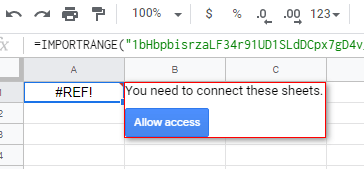
Se tutto è stato fatto correttamente, ora dovresti vedere i dati importati nel tuo foglio corrente.
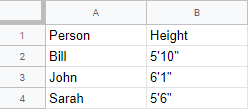
Semplice, vero? Vale la pena notare che la formattazione non verrà conservata durante questa importazione, come puoi vedere sopra, ma tutti i dati in chiaro saranno.
Perché usareIMPORTRANGE?Ora che vedi quanto è facile usare IMPORTRANGE, perché mai dovresti usarlo? Esaminiamo alcuni brevi casi d'uso di esempio.
Organizzazione migliore
Potresti trovarti coinvolto in un foglio molto complesso che ha lo spostamento delle variabili che desideri separarsi completamente dalle altre parti dei dati. IMPORTRANGE è perfetto per questo, in quanto ti consente di fare proprio questo.
Poiché IMPORTRANGE ti consente facilmente di importare dati da un altro foglio di lavoro all'interno dello stesso foglio di calcolo, puoi creare un foglio di lavoro "Variabili" in cui puoi archiviare qualsiasi cosa con parti in movimento. Una combinazione di IMPORTRANGE, QUERY e CONCATENARE potrebbe quindi essere utilizzata per riunire tutto.
Collaborare con un amico
Due teste sono meglio di una e IMPORTRANGE ti permetterà anche di collegarti a fogli che il tuo account non possiede, purché sia condiviso con te. Se stai lavorando a un progetto collaborativo, il lavoro di due o più persone può essere consolidato dinamicamente in un unico foglio usando IMPORTRANGE.
Come nascondere i dati sensibili
Se hai un foglio di lavoro privato con righe o colonne che vuoi mostrare pubblicamente, IMPORTRANGE è perfetto per questo.
Un esempio potrebbe essere se si dovesse creare un modulo con Google Forms. In esso, potresti chiedere alcune delle informazioni personali degli intervistati, ovviamente non vuoi darlo, giusto? Tuttavia, il modulo può anche porre domande meno personali che si desidera visualizzare in un collegamento pubblico condiviso. Impostando di conseguenza range_string e collegando il foglio di risposta del modulo, ciò può essere ottenuto.
IMPORTRANGE è un potente strumento di Fogli Google che funziona bene in una varietà di situazioni diverse in cui è necessario importare dati in Fogli Google. È una delle mie scelte per i differenze tra Fogli Google e Microsoft Excel più importanti.
Hai domande su come puoi utilizzare questa funzione o vuoi condividerne una simile con noi? Lascia un commento qui sotto e lo controlleremo!